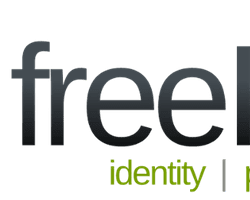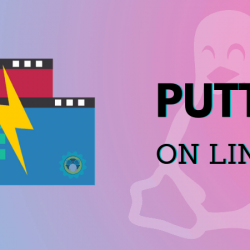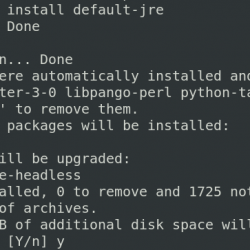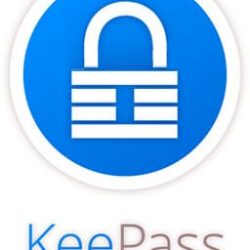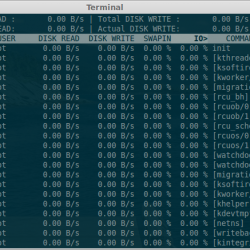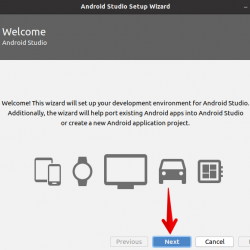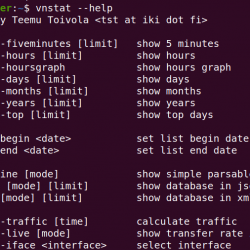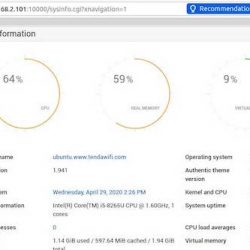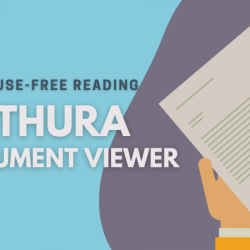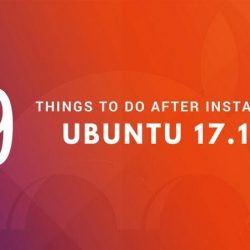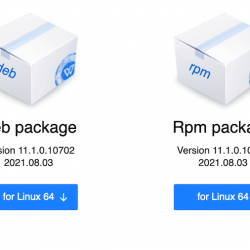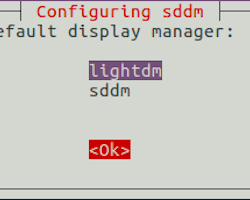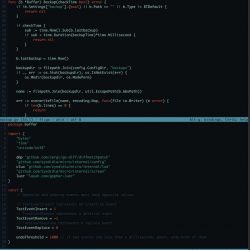简介:本快速教程向您展示了如何在 Raspberry Pi 设备上安装 Ubuntu MATE。
树莓派 是迄今为止最受欢迎的 SBC(单板计算机)和制造商的首选板。 树莓派 它基于 Debian 是 Pi 的官方操作系统。 它是轻量级的,与教育工具捆绑在一起,可以在大多数情况下完成工作。
安装 Raspbian 也很容易,但问题在于 Debian 是其缓慢的升级周期和较旧的软件包。
有大量的 Raspberry Pi OS 列表,Ubuntu 就是其中之一。 在 Raspberry Pi 上运行 Ubuntu 可为您提供更丰富的体验和最新的软件。 在您的 Pi 上运行 Ubuntu 时,我们有一些选择。
- Ubuntu 伴侣 :Ubuntu MATE 是唯一一个原生支持具有完整桌面环境的 Raspberry Pi 的发行版。
- Ubuntu 服务器 18.04 + 手动安装桌面环境。
- 使用由 Ubuntu Pi 风味制造商 社区,这些图像仅支持 Raspberry Pi 2B 和 3B 变体,并且 不是 更新到最新的 LTS 版本。
第一个选项是最简单和最快的设置,而第二个选项让您可以自由安装您选择的桌面环境。 我建议使用前两个选项中的任何一个。
以下是下载光盘映像的链接。 在本文中,我将仅介绍 Ubuntu MATE 安装。
在树莓派上安装 Ubuntu MATE
转到 Ubuntu MATE 的下载页面并获取推荐的图像。
仅当您需要在 Raspberry Pi 服务器上运行 64 位应用程序(如 MongoDB)时,才应使用实验性 ARM64 版本。
第 1 步:设置 SD 卡
图片文件下载后需要解压。 您只需右键单击它即可提取它。
或者,以下命令将完成这项工作。
xz -d ubuntu-mate***.img.xz或者,您可以使用 7-zip 如果你在 Windows 上。
安装 Balena 蚀刻机,我们将使用此工具将图像写入 SD 卡。 确保您的 SD 卡至少有 8 GB 容量。
启动 Etcher 并选择图像文件和您的 SD 卡。
一旦刷写过程完成,SD卡就准备好了。
第 2 步:设置树莓派
您可能已经知道开始使用 Raspberry Pi 需要一些东西,例如鼠标、键盘、HDMI 电缆等。您还可以 无需键盘和鼠标即可无头安装Raspberry Pi 但本教程与此无关。
- 插入鼠标和键盘。
- 连接 HDMI 电缆。
- 将 SD 卡插入 SD 卡插槽。
通过插入电源线将其打开。 确保您有一个良好的电源(5V,最低 3A)。 电源不良会降低性能。
Ubuntu 伴侣安装
启动 Raspberry Pi 后,您会看到一个非常熟悉的 Ubuntu 安装过程。 从这里开始,这个过程非常简单。
选择您的 WiFi 网络并在网络连接屏幕中输入密码。
设置键盘布局、时区和用户凭据后,您将在几分钟后进入登录屏幕。 瞧! 你快完成了。
登录后,您应该做的第一件事是更新 Ubuntu。 您可以为此使用命令行。
sudo apt update sudo apt upgrade您也可以使用软件更新程序。
更新完成安装后,您就可以开始了。 您现在可以继续创建一些很棒的 Raspberry Pi 项目。
是什么让您想到在 Raspberry 上安装 Ubuntu 以及您对 Raspbian 的体验如何? 请在下面的评论中告诉我。